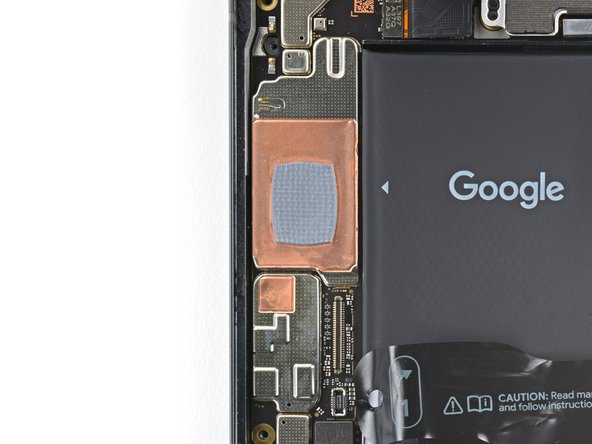Einleitung
Diese Anleitung wurde von iFixit-Mitarbeiter:innen verfasst und ist keine offizielle Reparaturanleitung von Google. Hier erfährst du mehr über unsere Qualitätsstandards.
Diese Anleitung zeigt, wie die Ultraweitwinkel-Rückkamera im Google Pixel 8 ausgetauscht werden kann.
Wenn die Fotos der Ultraweitwinkel-Rückkamera unscharf sind, oder die Kamera keine Bilder macht, hilft vielleicht der Austausch der Ultraweitwinkel-Rückkamera.
Um die Reparatur abzuschließen, wirst du Ersatzklebestreifen benötigen.
Hinweis: Die Anleitung wurde mit einem Pixel 8 Modell mit 5G mmWave Antenne erstellt. Wenn dein Gerät keine 5G mmWave-Antenne hat, kannst du die Anleitung trotzdem benutzen. Überspringe nur die Schritte, bei denen die 5G mmWave-Antenne erwähnt wird.
Was du brauchst
-
-
Stecke alle angeschlossenen Kabel ab.
-
Schalte das Smartphone ganz aus.
-
-
-
Markiere das Plektrum 3 mm von der Spitze entfernt mit einem Permanentstift.
-
-
-
Lege einen erwärmten iOpener zum Aufweichen des Klebers zwei Minuten lang auf die Unterkante des Displays.
-
-
In diesem Schritt verwendetes Werkzeug:Clampy - Anti-Clamp$24.95
-
Ziehe den blauen Griff nach hinten, um die Arme der Anti-Clamp zu entriegeln.
-
Lege das Smartphone mit dem Display nach oben so auf einen Gegenstand ab, dass es zwischen den Armen der AntiClamp aufliegt, die Unterkante sollte herunterhängen.
-
Schiebe die Arme über die linke oder rechte Kante deines Smartphones, so dass du an die Unterkante herankommst.
-
Positioniere die Saugheber in der Mitte so nahe wie möglich der unteren Kante deines Handys.
-
Drücke die Saugheber zusammen, damit sie sich festsaugen.
-
-
-
Drücke den blauen Hebel nach vorne, um die Arme zu arretieren.
-
Drehe den Hebel im Uhrzeigersinn eine ganze Umdrehung (um 360°) oder so weit, bis die Saugheber anfangen sich zu dehnen.
-
Stelle sicher, dass die Saugheber weiterhin korrekt zueinander ausgerichtet sind. Falls sie zu rutschen beginnen, entferne die AntiClamp und bringe Klebeband an, damit die Saugheber besser haften.
-
-
-
Warte eine Minute, bis ein Spalt zwischen dem Display und dem Rahmen entstanden ist.
-
Setze ein Plektrum in den Spalt ein.
-
Ziehe den blauen Handgriff zurück, um die Arme zu entriegeln. Ziehe an den Laschen der Saugheber an der AntiClamp und löse die Saugheber ab. Entferne die AntiClamp.
-
Überspringe die nächsten beiden Schritte.
-
-
-
Bringe einen Saugheber in der Mitte nahe an der Unterkante des Displays an.
-
-
-
Ziehe fest und gleichmäßig am Saugheber, bis ein Spalt zwischen dem Display und dem Rahmen entstanden ist.
-
Setze ein Plektrum in den Spalt ein.
-
-
-
Das Displaykabel befindet sich etwas unterhalb der Mitte an der linken Seitenkante des Smartphones. An dieser Stelle musst du besonders vorsichtig sein, um das Kabel nicht zu beschädigen.
-
Um den Rand des Smartphones herum sind viele Federkontakte. Passe an diesen Stellen besonders auf, damit die Kontakte nicht beschädigt werden.
-
-
-
Schiebe das Plektrum zum Auftrennen des Klebers an der Unterkante entlang.
-
Lasse das Plektrum in der unteren rechten Ecke stecken, damit sich der Kleber nicht wieder verbinden kann.
-
-
-
Lege einen erwärmten iOpener zum Aufweichen des Klebers zwei Minuten lang auf die rechte Kante des Displays.
-
-
-
Setze ein zweites Plektrum unter die untere rechte Displayecke ein.
-
Schiebe das neue Plektrum zum Auftrennen des Klebers zur oberen rechten Displayecke hin.
-
Lasse das Plektrum in der oberen rechten Ecke stecken, damit sich der Kleber nicht wieder verbinden kann.
-
-
-
Setze ein drittes Plektrum unter die Unterkante des Displays ein.
-
Schiebe es zum Auftrennen des Klebers zur unteren linken Displayecke hin.
-
Lasse das Plektrum in der unteren linken Ecke stecken, damit sich der Kleber nicht wieder verbinden kann.
-
-
-
Lege einen erwärmten iOpener zum Aufweichen des Klebers zwei Minuten lang auf die linke Kante des Displays.
-
-
-
-
Setze ein viertes Plektrum unter die untere linke Displayecke ein.
-
Schiebe das neue Plektrum zum Auftrennen des Klebers zur oberen linken Displayecke hin.
-
Lasse das Plektrum in der oberen linken Ecke stecken, damit sich der Kleber nicht wieder verbinden kann.
-
-
-
Lege einen erwärmten iOpener zum Aufweichen des Klebers zwei Minuten lang auf die Oberkante des Displays.
-
-
-
Setze ein fünftes Plektrum nahe an der linken Ecke unter die Oberkante ein.
-
Schiebe das neue Plektrum zum Auftrennen des Klebers an der Oberkante zur oberen rechten Displayecke hin.
-
-
-
Lege eine kleine Schachtel oder eineen Bücherstapel links neben dein Smartphone, so dass du das Display beim Abtrennen der Kabel daran aufstützen kannst.
-
Klappe das Display wie eine Buchseite von der rechten Kante her auf.
-
Stütze das Display ab, so dass du an die Displaykabel gelangen kannst.
-
-
-
Heble die Oberkante an der Abdeckung des Displaykabels mit einem Plektrum hoch.
-
Entferne die Abdeckung.
-
-
-
Setze einen Spudger mit der Spitze unter die obere linke Ecke des Drucksteckers vom Display ein.
-
Heble behutsam nach oben und trenne den Stecker ab.
-
-
-
Benutze die Zuglaschen, um die Schutzfolien vom Kameraausschnitt, dem Pad für die Rückkamera, der Rückseite des Displays und den Klebestreifen am Rand abzuziehen.
-
Schließe das Displaykabel wieder an und bringe seine Abdeckung an.
-
Jetzt ist eine gute Gelegenheit, um das Smartphone ausgiebig zu testen, bevor du es wieder zuklebst. Schließe das Display zeitweise an, schalte das Gerät ein und überprüfe, ob alles funktioniert. Bevor du weiterarbeitest, musst du das Smartphone wieder ausschalten.
-
Drücke das Display wieder am Rahmen fest. Du solltest es spüren, wenn die Rasten wieder einschnappen.
-
Drücke das Display um den Rand herum gut fest, damit der Kleber gut hält.
-
-
-
Heble das Kabel zur 5G mmWave Antenne mit der Spudgerspitze hoch und trenne es vom Logic Board ab.
-
-
-
Das Kabel zur 5G mmWave Antenne ist an zwei Stellen am Mittelrahmen festgeklebt.
-
Lege einen erwärmten iOpener zum Aufweichen des Klebers am Kabel zwei Minuten lang auf die linke Kante des Smartphones.
-
-
-
Setze ein Plektrum unter den unteren Teil der 5G mmWave Antenne ein.
-
Schiebe das Plektrum zum Auftrennen des Klebers zur Oberkante des Smartphones hin.
-
-
-
Biege die 5G mmWave Antenne über die Oberkante des Smartphones, damit sie aus dem Weg ist.
-
-
-
Setze einen Spudger mit der Spitze unter die obere rechte Ecke der Graphitfolie und hebe sie soweit hoch, dass du sie mit den Fingern fassen kannst.
-
Löse sie nach oben hin ab und entferne sie ganz.
-
-
In diesem Schritt verwendetes Werkzeug:Tweezers$4.99
-
Schiebe ein Plektrum mit der Spitze unter den Kunststoffpuffer, bis du ihn mit einer Pinzette oder deinen Fingern fassen kannst.
-
-
-
Löse den Kunststoffpuffer mit einer Pinzette oder deinen Fingern vom Mittelrahmen und dem unteren Lautsprecher ab.
-
-
In diesem Schritt verwendetes Werkzeug:FixMat$36.95
-
Entferne die beiden 5 mm langen 3IP Torx T3 Plus Schrauben, mit denen die Halterung des USB-C-Anschlusses befestigt ist.
-
-
-
Entferne die Halterung des USB-C-Anschlusses mit einer Pinzette oder deinen Fingern.
-
-
-
Entferne die durchsichtige Schutzfolie vom Plättchen.
-
Orientiere dich an den Markierungen auf dem Mittelrahmen, um die linke Seite des Plättchens auszurichten und festzudrücken.
-
Drücke das Plättchen komplett mit dem flachen Ende des Spudgers fest an.
-
Entferne die blaue Schutzfolie.
-
-
-
Nimm einen Torx T3 Schraubendreher und entferne die acht 5,1 mm langen 3IP Torx Plus Schrauben, mit denen der Mittelrahmen befestigt ist.
-
-
-
Schiebe das flache Ende eines Spudgers unter die untere rechte Ecke des Mittelrahmens und löse ihn vom Wärmeleitpad ab.
-
-
-
Heble den Akkustecker mit dem Spudger nach oben und trenne ihn ab.
-
-
-
Setze einen Spudger mit der Spitze zwischen die SMD-Bauteile unter die untere Hälfte am Druckstecker der Weitwinkel-Rückkamera
-
Heble nach oben und trenne die Kamera ab.
-
-
-
Nimm einen Torx T3 Schraubendreher und entferne die beiden 5,1 mm langen 3IP Torx Plus Schrauben, mit denen die Weitwinkel-Rückkamera befestigt ist.
-
-
-
Setze einen Spudger mit der Spitze unter einen der Ausschnitte für die Schraubenlöcher der Weitwinkel-Rückkamera ein.
-
Hebe die Kamera mit dem Spudger aus ihrer Vertiefung heraus.
-
Entferne die Kamera.
-
-
-
Heble den Druckstecker der Ultraweitwinkel-Rückkamera mit dem Spudger hoch und trenne ihn vom Logic Board ab.
-
-
-
Setze den Spudger mit der Spitze in den oberen Schraubenausschnitt der Ultraweitwinkelkamera ein.
-
Hebe die Kamera mit dem Spudger aus ihrer Vertiefung heraus.
-
Entferne die Kamera.
-
Um dein Gerät wieder zusammenzubauen, folge den Schritten dieser Anleitung in umgekehrter Reihenfolge.
Das Gerät ist mit einem eingebauten Diagnosetest ausgestattet. Hier siehst du, wie du das Pixel Diagnostic Tool starten kannst.
Entsorge deinen Elektromüll sachgerecht.
Hat die Reparatur nicht ganz geklappt? Versuche es mit ein paar grundständigen Lösungen, ansonsten findest du in unserem Google Pixel 8 Forum Hilfe bei der Fehlersuche.
Um dein Gerät wieder zusammenzubauen, folge den Schritten dieser Anleitung in umgekehrter Reihenfolge.
Das Gerät ist mit einem eingebauten Diagnosetest ausgestattet. Hier siehst du, wie du das Pixel Diagnostic Tool starten kannst.
Entsorge deinen Elektromüll sachgerecht.
Hat die Reparatur nicht ganz geklappt? Versuche es mit ein paar grundständigen Lösungen, ansonsten findest du in unserem Google Pixel 8 Forum Hilfe bei der Fehlersuche.
Rückgängig: Ich habe diese Anleitung nicht absolviert.
Eine weitere Person hat diese Anleitung absolviert.
Besonderer Dank geht an diese Übersetzer:innen:
100%
Diese Übersetzer:innen helfen uns, die Welt zu reparieren! Wie kann ich mithelfen?
Hier starten ›